Перевод load uefi defaults: Компьютер выдает UEFI Defaults have been loaded, что делать?
Содержание
Press f1 to run setup press f2 to load default values and continue что это, как исправить?
Приветствую. BIOS — настройки ПК, которые влияют на работу железа, не имеют отношения к Windows, влияют только на аппаратную работу компьютера. Изменять опции в BIOS без необходимости/должного опыта не стоит. Однако иногда и здесь могут быть неполадки.
Разберем название
- Press F1 to run setup. После нажатия F1 запустится BIOS, точнее окно с разделами и опциями, где можно выбрать опции, чтобы устранить ошибку. Иногда, в следствии аппаратных проблем ошибку устранить можно только заменой определенного устройства.
- Press F2 to load default values and continue. Нажмите F2 для загрузки значений по умолчанию и продолжения. Имеется ввиду что выполнится сброс настроек BIOS к заводским, после чего продолжится загрузка ПК. Либо опять же, при наличии аппаратных проблем — ошибка повторится.
Также в названии может быть указана фраза Please enter setup to recover bios setting, которая означает: пожалуйста зайдите в биос чтобы восстановить настройки.
Причины
Причиной может быть севшая батарейка CMOS на материнской платы. В таком случае еще может указываться надпись CMOS CheckSumBad. Данная батарейка необходима чтобы настройки в биосе сохранялись даже после выключения ПК. Решение — просто заменить батарейку, купить можно в любом компьютерном магазине. Чтобы заменить: нужно разобрать ПК, осторожно извлечь старую и установить новую. Примерный вид батарейки:
В названии могут встречаться дополнительные слова, подсказывающие характер ошибки, например:
- No Keyboard Detected — ПК не видит клавиатура, проблема может быть в кабеле клавиатуры, в разьеме/коннекторе. При подключении по USB — попробуйте другой порт.
- CMOS Checksum Bad — как уже выяснили, ошибка из-за севшей батарейки CMOS (расшифровывается как Complementary Metal Oxide Semiconductor).
- USB Device Over Current Status Detected — на одном из порту USB либо на нескольких замечено замыкание.
 Необходимо срочно отключить питание от материнки и извлечь все устройства из USB-портов.
Необходимо срочно отключить питание от материнки и извлечь все устройства из USB-портов. - CMOS Settings is wrong — нужно обнулить биос, просто вытащите батарейку на минут десять и установите ее обратно.
Заключение
При наличии ошибки Press f1 to run setup press f2 to load default values and continue, попробуйте:
- Нажать F1 чтобы запустить биос. Попробуйте сбросить настройки — зайдите в раздел Exit либо Smart, найдите опцию Load Setup Defaults, выберите ее > нажмите OK. Далее откройте раздел Exit > выбрите в нем Save Changes and Exit (что означает сохранить настройки и выйти).
- Нажмите F2 — приведет к автоматическому сбросу настроек биоса, после чего продолжиться загрузка.
- При упоминании CMOS — возможно ошибка именно в батарейке. Замените ее.
- Когда ничего не помогло — отключите от материнской платы максимум устройств, после чего попробуйте запустить. Если все равно не увидите логотип Windows, тогда стоит отнести плату в сервисный центр.

Комментарий с форума, возможно будет полезным:
РЕКЛАМА
Удачи.
На главную!
27.09.2019
Ctrl+C Ctrl+V — что это значит? (контрл+ц контрл+в)
Grizzly папка — что это?
Mb3install — что за папка?
PORT. IN на музыкальном центре — что это?
Windows10UpgraderApp — что это?
scoped_dir — что это за папка?
Windows10Upgrade — можно ли удалить?
im_temp — что за папка?
BIOS has been reset – Please decide how to continue. Что делать?
Почему появляется сообщение «BIOS has been reset — Please decide how to continue» и как его убрать?
С подобным сообщением при включении компьютера могут столкнуться обладатели компьютеров с материнскими платами от Gigabyte на которых установлен UEFI Dual BIOS.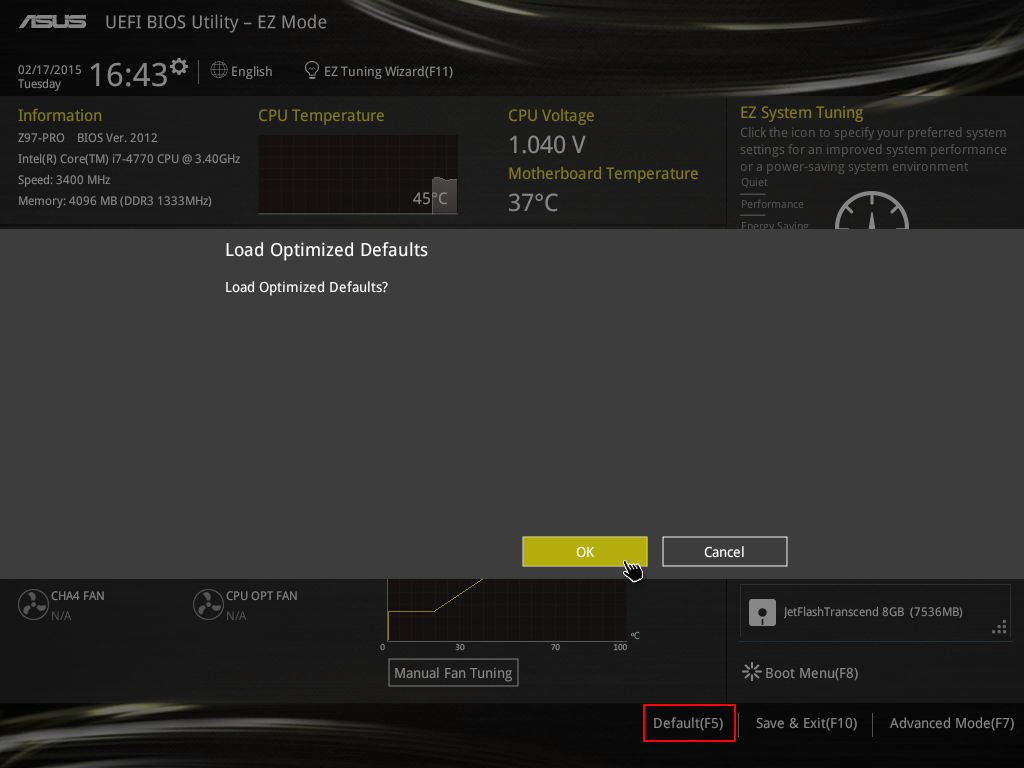
Пример окна с сообщением
Происходит это так: вы как обычно включаете компьютер, но вместо привычной загрузки операционной системы наблюдаете окно с данным сообщением, где на выбор есть три варианта:
- load optimized defaults then boot.
- load optimized defaults then reboot.
- Enter BIOS.
В данной статье мы расскажем о причинах появления данного окна, а также о методах его устранения.
Причины появления
Если дословно перевести текст сообщения, то получается что – то типа “настройки BIOS были сброшены – пожалуйста, решите как продолжить запуск компьютера”.
Для многих не секрет, что за сохранение настроек BIOS отвечает батарейка, располагающаяся на материнской плате.
Как найти батарейку в компьютере. Ее вид.
Если вы специально не делали сброс настроек, то это значит что причиной сброса стала севшая батарейка. Со временем она теряет свой заряд и больше не способна питать память, на которой записаны настройки BIOS.
Что делать?
При появлении окна с текстом “BIOS has been reset – Please decide how to continue” выберите второй вариант – load optimized defaults then reboot (загрузить оптимальные настройки и перезапустить ПК).
После этого начнется загрузка Windows. Обратите внимание, чтобы в оптическом приводе не было дисков, а в USB разъемах не было флешек.
Далее возможны 2 варианта:
- Запуск операционной системы пройдет удачно. Единственное, что вам нужно будет сделать, это настроить дату и время.
- При появлении логотипа Windows будет появляться синий экран, а далее осуществляться перезагрузка. И так по кругу.
В этом случае, нужно зайти в BIOS и в верхнем меню выбрать “Peripherals”, а далее в нижней части окна – “SATA Configuration” для изменения режима работы контроллера жестких дисков.
Переключение режима работы контроллера жестких дисков
В появившемся окне настроек пункт SATA Mode Selection нужно переключить на противоположное значение. Если стояло AHCI, то ставим IDE, а если было IDE, то ставим AHCI.
Если стояло AHCI, то ставим IDE, а если было IDE, то ставим AHCI.
После этого сохраняем внесенные изменения нажатием кнопки F10 и соглашаемся с предложением сохранения и перезагрузки.
Далее компьютер перезапуститься и Windows должна загрузиться нормально. Если этого не произошло все равно, то стоит проверить жесткий диск на работоспособность и если все с ним в порядке, то переустановить Windows.
Сообщение “BIOS has been reset – Please decide how to continue” будет появляться каждый раз после долгого простаивания компьютера в состоянии, отключенном от электрической сети. Чтобы избавиться от этого замените батарейку.
Замена батарейки
Лучшая благодарность автору — репост к себе на страничку:
как исправить BIOS has been reset — Please decide how to continueпочему появляется как исправить BIOS has been reset — Please decide how to continue
DemonF2016
UEFI (BIOS) を初期設定値に戻す方法
UEFI (BIOS) を初期設定値に戻す方法 | Часто задаваемые вопросы 。
- №: 4228
- 公開日時 : 2016/05/17 16:49
- 更新日時 : 2022/06/13 12:08
印刷
UEFI (BIOS) を初期設定値に戻す方法
| 対象製品 | ПК 全般 |
|---|
- カテゴリー :
- トップカテゴリー > 症状から選ぶ > 設定・操作の手順
- トップカテゴリー > 製品から選ぶ > デスクトップパソコン
- トップカテゴリー > 製品から選ぶ > ノートパソコン
回答
はじめに
この FAQ について
この FAQ では、UEFI (BIOS) を初期設定値に戻す方法を説明します。
- デスクトップ ПК の手順
- ノート ПК の手順
事前確認
作業は、PC をシャットダウンした後、電源再投入時に行います。
操作手順
デスクトップ PC の手順
- PC の電源を入れた後、画面が表示される前に [Удалить ] キーを トントントン と連続して押し続けます。
正しくキー入力すると UEFI セットアップ画面が表示されます。
表示されない場合は、PC を再起動しもう一度行います。 - ПКせて次の操作を行います。
- УТИЛИТА ASRock UEFI SETUP の場合
- [F9] キーを押して [Загрузить значения по умолчанию UEFI] を実行します。
- [F10] キーを押して [Сохранить изменения и выйти] メニューを表示します。
- [ OK ] を選択して、設定を保存してユーティリティ画面を閉じます。
- УТИЛИТА ASUS UEFI BIOS の場合
- [F5] キーを押して [Загрузить оптимизированные значения по умолчанию] を実行します。
- [F10] キーを押して [Сохранить изменения и сбросить] メニューを表示します。
- [ OK ] を選択して、設定を保存してユーティリティ画面を閉じます。
- УТИЛИТА MSI UEFI BIOS の場合
- [НАСТРОЙКА] をクリックします。
- [ Сохранить & Выход ] を選択します。
- [Восстановить настройки по умолчанию] を実行します。
- [Сохранить изменения и перезагрузить] メニューを表示します。
[ OK ] を選択して、設定を保存してユーティリティ画面を閉じます
ノート PC の手順
- PC の電源を入れた後、画面が表示される前に [ Удалить ] キーを トントントン と連続して押し続けます。 ※一部の製品は [ F2 ] キーでUEFI セットアップ画面が表示されます。 [Удалить] キーで表示しない場合は、[ F2 ] キーを押します。
正しくキー入力すると UEFI セットアップ画面が表示されます。
表示されない場合は、 PC の電源を切ってもう一度行います。 - [F9] キーを押して [Загрузить значения по умолчанию UEFI] を実行します
- Безопасная загрузка
「 有効 ( Включено ) 」 になっていない場合は、 「 有効 ( Включено ) 」 にします。
設定場所例)
Безопасность
L безопасная загрузка
L [включено]
SA503i, SA505i, SA507i, VF-AD5, F-14TG, X4-T
セキュアブートを有効にします。- Безопасность > Безопасный режим загрузки [Стандартный] を [Пользовательский] に変更。
- 変更後 [стандартный] に再度変更。
- ダイアログに 「 Нажмите «Да», чтобы продолжить, «Нет», чтобы отменить 」 と表示されるので [Да] を選択。
- 連続した次のダイアログに 「 Отдых без сохранения? 」 と表示されるので [Да] を選択後、自動再起動。
- 自動再起動後、Безопасность > Безопасная загрузка [Включено] に変更。
- Безопасность > Безопасная загрузка [Включено]
Безопасность > Безопасный режим [Стандартный]
になっていることを確認します。
- [F10] キーを押して [Сохранить изменения и выйти] メニューを表示します。
- [ OK ] を選択して、設定を保存してユーティリティ画面を閉じます。
- CMOS クリア (BIOS 設定初期化) の方法について
- Windows 10 をリカバリー (初期化) する手順 (バージョン 1809 以前)
- SSD / HDD の接続確認について
- Windows 7 をリカバリー (初期化) する手順
- ASRock H97 Pro4 (H97 1150 DDR3 ATX) с поддержкой UEFI (BIOS)
アンケートにご協力ください
Часто задаваемые вопросы,
弊社製品及び弊社購入製品ご利用にてFAQで解決しなかった場合は、下記へお問い合わせください。
※お問合せの際、【 FAQ番号: を見た 】とお伝えいただければ、スムーズにご案内できます。
パソコンのサポート
パーツ周辺機器のサポート ・ Члены Клуба Доспара ・ セーフティサービス
メール問い合わせ
TOPへ
Должен ли я загрузить оптимизированные значения по умолчанию в BIOS?
- 09.
 12.2021
12.2021 - 570
Индикация
- Должен ли я загружать оптимизированные настройки по умолчанию в BIOS?
- Как настроить BIOS по умолчанию?
- Что делает загрузка оптимизированных значений по умолчанию в BIOS?
- Что делает загрузка значений по умолчанию UEFI?
- Что такое режим UEFI?
- Можно ли восстановить заводские настройки ноутбука из BIOS?
- Что произойдет, если изменить настройки прошивки UEFI?
- Должен ли я загружаться с UEFI или с устаревшей версии?
- Есть ли способ восстановить настройки BIOS по умолчанию?
- Можно ли использовать оптимизированные значения по умолчанию в BIOS?
- Какая ОС оптимизирована по умолчанию для Windows 8?
- Что означает " Оптимизированные для ОС значения по умолчанию " в UEFI имеется в виду?
Должен ли я загружать оптимизированные значения по умолчанию в BIOS?
Для сброса BIOS до заводских настроек нужно «загрузить профиль по умолчанию» или «оптимизированный профиль по умолчанию» . это правильно установит биос в точку, в которой он был впервые включен после сборки. при разгоне выбирали сохранить и перезагрузить после настройки параметров? Короткий путь — F10.
это правильно установит биос в точку, в которой он был впервые включен после сборки. при разгоне выбирали сохранить и перезагрузить после настройки параметров? Короткий путь — F10.
Как мне настроить BIOS по умолчанию?
Действия по восстановлению настроек BIOS по умолчанию (загрузка оптимизированных настроек по умолчанию), пример меню см. на изображении ниже:
- Нажмите кнопку питания, чтобы включить материнскую плату.
- Во время POST нажмите клавишу для входа в BIOS.
- Перейти на вкладку «Выход».
- Выберите Загрузить оптимизированные значения по умолчанию.
- Нажмите Enter, чтобы вернуться к настройкам по умолчанию.
Что делает функция Load Optimized Defaults в BIOS?
Что происходит при загрузке настроек по умолчанию? Ваш BIOS также содержит параметр «Загрузить настройки по умолчанию» или «Загрузить оптимизированные значения по умолчанию».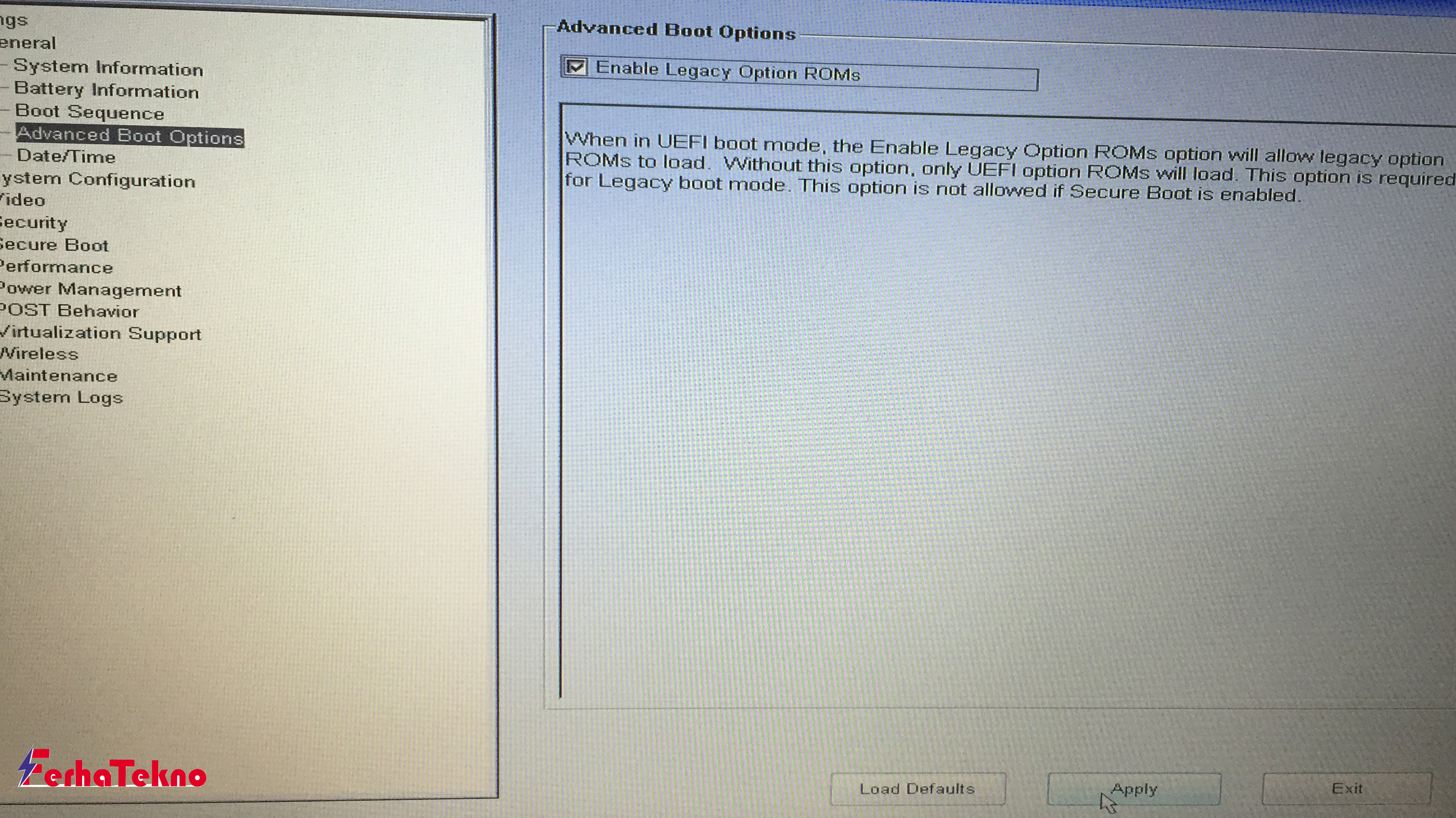 Эта опция сбрасывает ваш BIOS до заводских настроек -по умолчанию, загружая настройки по умолчанию, оптимизированные для вашего оборудования.
Эта опция сбрасывает ваш BIOS до заводских настроек -по умолчанию, загружая настройки по умолчанию, оптимизированные для вашего оборудования.
Что делает загрузка значений по умолчанию UEFI?
Настройки BIOS/UEFI можно использовать для изменения порядка загрузки, управления клавиатурой и устранения неполадок на компьютере .
Что такое режим UEFI?
Единый расширяемый интерфейс встроенного ПО (UEFI) — общедоступная спецификация, определяющая программный интерфейс между операционной системой и микропрограммой платформы . … UEFI может поддерживать удаленную диагностику и ремонт компьютеров даже без установленной операционной системы.
Можно ли восстановить заводские настройки ноутбука из BIOS?
Используйте клавиши со стрелками для навигации по меню BIOS , чтобы найти параметр для сброса компьютера к настройкам по умолчанию, возврату или заводским настройкам. На компьютере HP выберите меню «Файл», а затем выберите «Применить значения по умолчанию и выйти».
На компьютере HP выберите меню «Файл», а затем выберите «Применить значения по умолчанию и выйти».
Что произойдет, если изменить настройки прошивки UEFI?
Экран настроек UEFI позволяет отключить безопасную загрузку — полезную функцию безопасности, предотвращающую захват Windows или другой установленной операционной системы вредоносными программами. … Вы откажетесь от преимуществ безопасности, предлагаемых Secure Boot, но получите возможность загружать любую операционную систему, которая вам нравится.
Должен ли я загружаться с UEFI или с устаревшей версии?
По сравнению с предыдущими версиями UEFI отличается лучшей программируемостью, большей масштабируемостью, более высокой производительностью и более высоким уровнем безопасности. Система Windows поддерживает UEFI из Windows 7, а Windows 8 начинает использовать UEFI по умолчанию. … UEFI предлагает безопасную загрузку, чтобы предотвратить загрузку различных файлов при загрузке.
Есть ли способ восстановить настройки BIOS по умолчанию?
- Нажатия Да будет достаточно, чтобы восстановить настройки по умолчанию. Этот ключ может отличаться в зависимости от вашего BIOS, но обычно он отображается в нижней части экрана. Вы также можете сбросить настройки BIOS на вкладке «Безопасность». Различные материнские платы имеют разные параметры меню, но будет один, который сбросит ваш BIOS.
Можно ли использовать оптимизированные значения по умолчанию в BIOS?
- Нет проблем. У меня было ощущение, что вы и ‘barnsey’ довольно близки :=). Ваша гарантия должна быть в порядке, так как загрузка оптимизированных значений по умолчанию не может повредить вашу систему. Я никогда не знал системы, которая не могла бы обрабатывать эти настройки, поскольку они на самом деле не так оптимизированы, как вы могли бы подумать.


 Необходимо срочно отключить питание от материнки и извлечь все устройства из USB-портов.
Необходимо срочно отключить питание от материнки и извлечь все устройства из USB-портов.
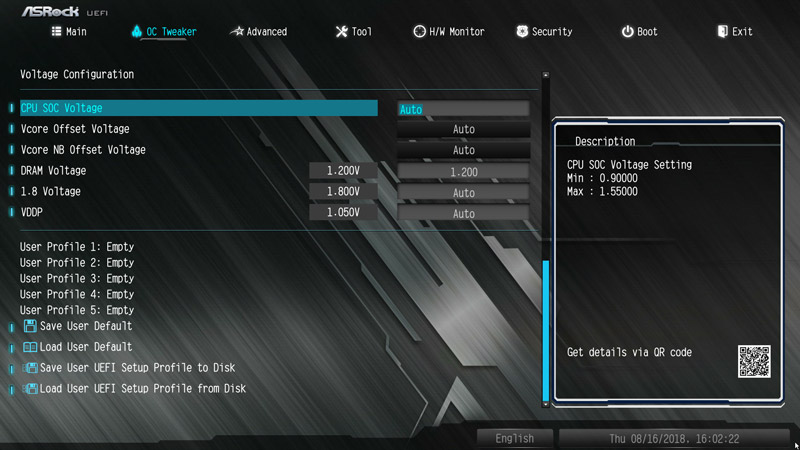 12.2021
12.2021
